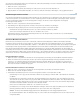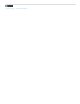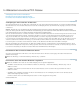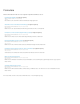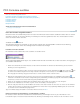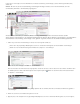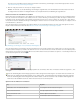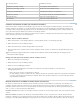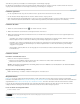Operation Manual
In Webseiten konvertiere PDF-Dateien
Nach oben
Nach oben
Nach oben
Verknüpfungen und Lesezeichen in Webseiten
Informationen über konvertierte Webseiten abrufen
Konvertierte Seiten mit aktuellen Webseiten vergleichen
Verknüpfungen und Lesezeichen in Webseiten
Sie können PDF-Dokumente, die aus Webseiten erstellt wurden, wie jedes andere PDF-Dokument bearbeiten. Je nach Ihrer Acrobat-Konfiguration
wird beim Klicken auf eine konvertierte Webseite die Seite für diese Verknüpfung am Ende des PDF-Dokuments eingefügt, sofern diese noch nicht
vorhanden ist.
Hinweis: Beachten Sie, dass eine Webseite bei der Konvertierung unter Umständen in mehrere PDF-Seiten aufgeteilt wird. Eine Webseite
umfasst ein Thema (oder URL-Adresse) einer Website und besteht häufig aus einer fortlaufenden HTML-Seite. Beim Konvertieren einer Webseite
in ein PDF-Dokument kann diese in mehrere PDF-Seiten mit Standardformat aufgeteilt werden.
Wenn Sie ein PDF-Dokument das erste Mal aus Webseiten erstellen, werden beim Herunterladen Lesezeichen mit Tags für das Dokument erstellt,
sofern im Dialogfeld Webseitenkonvertierung - Einstellungen die Option Lesezeichen erstellen aktiviert wurde. Ein Standardlesezeichen (ohne
Tags), das für den Webserver steht, wird oben auf der Registerkarte „Lesezeichen“ angezeigt. Unterhalb des Lesezeichens befindet sich ein
Lesezeichen für jede heruntergeladene Webseite. Der Name des Lesezeichens mit Tags wurde dem HTML-Titel oder der URL-Adresse der Seite
entnommen, falls kein Titel vorhanden war. Mit Tags versehene Weblesezeichen befinden sich zunächst auf derselben Ebene. Sie können die
Lesezeichen jedoch neu anordnen und eine Hierarchie schaffen, um das Material auf den Webseiten übersichtlicher anzuzeigen.
Wenn bei der Erstellung eines PDF-Dokuments aus Webseiten die Option PDF-Tags erstellen aktiviert ist, werden Strukturinformationen, die der
HTML-Struktur der Originalseiten entsprechen, im PDF gespeichert. Sie können diese Informationen verwenden, um der Datei mit Tags versehene
Lesezeichen zur Darstellung von Absätzen und anderen Elementen mit HTML-Elementen hinzuzufügen.
Informationen über konvertierte Webseiten abrufen
Sie können ein Dialogfeld mit der URL-Adresse, dem Titel, dem Datum und der Uhrzeit des Ladevorgangs und anderen Informationen der
aktuellen Seite anzeigen.
Wählen Sie Werkzeuge > Dokumentverarbeitung > Weberfassung > „Seiteninfo“.
Konvertierte Seiten mit aktuellen Webseiten vergleichen
Wählen Sie zum Öffnen einer Seite oder einer Webverknüpfung eine der folgenden Möglichkeiten:
Zum Öffnen der aktuellen Seite in einem Webbrowser wählen Sie „Werkzeuge“ > Dokumentverarbeitung > Weberfassung > Seite in
Webbrowser öffnen.
Zum Öffnen der Seite mit Lesezeichen klicken Sie mit der rechten Maustaste auf ein Lesezeichen mit Tags und wählen Sie Seite in
Webbrowser öffnen.
Zum Öffnen einer verknüpften Seite klicken Sie mit der rechten Maustaste auf eine Verknüpfung in der PDF-Version der Webseite und
wählen Webverknüpfung in Browser öffnen.
Der Browser wird in einem neuen Anwendungsfenster auf der von Ihnen angegebenen Seite geöffnet.
Verwandte Hilfethemen
Rechtliche Hinweise | Online-Datenschutzrichtlinie